Com o chat persistente no Lync, o histórico inteiro da conversa de uma sala de chat, desde a primeira mensagem até a mais recente, é salvo na janela da sala de chat. Você pode navegar por todas as mensagens ou, se souber o que está procurando, usar a pesquisa para rastrear mensagens sobre um tópico específico em uma sala de chat ou em todas as salas de chat das quais é membro ou que acompanha. Além disso, você pode configurar a pesquisa para localizar mensagens postadas apenas por uma determinada pessoa ou pessoas e/ou em determinadas datas.
Navegar pelo histórico de uma sala de chat do Lync
Você encontrará a mensagem mais recente em uma sala de chat acima da área de entrada de texto na janela da sala de chat. Para ver mensagens anteriores:
-
Arraste a barra de rolagem para cima ou clique na seta para cima até atingir o topo das listas de mensagens.
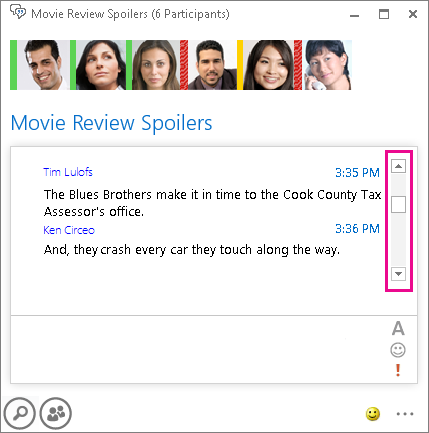
Estes detalhes de exibição podem ajudá-lo a navegar pelo histórico de mensagens:
-
Data A primeira mensagem postada em um determinado dia recebe essa data como título.
-
Nome O nome da pessoa que postou a mensagem é usado como subtítulo, que também inclui a hora.
-
Hora A hora da postagem é incluída com o nome no subtítulo. Se a postagem contiver várias mensagens, a hora da última mensagem postada será usada.
Pesquisar mensagens sobre um tópico específico
Usando a pesquisa do Lync, você pode localizar todas as mensagens que contenham uma palavra ou expressão, ou pode reduzir sua pesquisa ainda mais para procurar apenas mensagens postadas em determinadas datas ou por determinadas pessoas. Veja como fazer isso:
-
Clique no botão Pesquisar no canto inferior esquerdo da janela da sala de chat

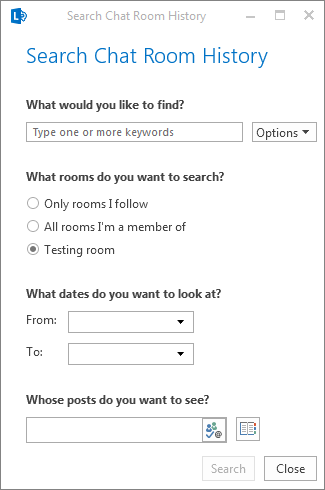
-
Na caixa de texto abaixo de O que você deseja encontrar, digite uma ou mais palavras que deseja pesquisar.
-
Se você digitou mais de uma palavra, clique no botão Opções e siga um destes procedimentos:
-
Para pesquisar qualquer uma das palavras digitadas, clique em Coincidir todas as palavras.
-
Para pesquisar a expressão exata, clique em Corresponder Expressão Exata.
-
-
Por padrão, em Quais salas você deseja pesquisar, o nome da sala de chat em que você se encontra atualmente é selecionado. Mas você pode fazer o Lync pesquisar em várias salas de chat, e não apenas nessa. Clique em Somente as salas que eu acompanho para aplicar às salas que você acompanha ou clique em Todas as salas das quais sou membro para pesquisar todas as salas da sua lista de membros (que inclui aquelas que você acompanha).
(Opcional) Se desejar pesquisar apenas mensagens de um determinado período, em Quais datas você deseja examinar, selecione as datas. Caso contrário, o Lync pesquisará todo o histórico do chat.
-
(Opcional) Se desejar pesquisar apenas mensagens de uma determinada pessoa ou pessoas, em Você deseja ver as postagens de quem, digite um nome ou alias de email. Se você ignorar essa etapa, o Lync pesquisará as mensagens de todos.
-
Para iniciar a pesquisa, clique no botão Pesquisar ou pressione a tecla Enter. Os resultados da pesquisa aparecem do lado direito da caixa de diálogo Pesquisar Histórico da Sala de Chat. Se a pesquisa retornar vazia, você verá a mensagem “Nenhuma correspondência encontrada” na área de exibição.
Dica: Para ver a mensagem no contexto, nos resultados da pesquisa, anote a data, clique no nome da sala de chat e use a data para procurar a mensagem. Para ver detalhes de como procurar, consulte o procedimento anterior.










